「マイクラでマルチプレイしたいけど、エラーで遊べない!」「エラーメッセージの解決方法が分からない!」
そんな方に向けて、マイクラのマルチプレイ時に遭遇するエラーと、その解決方法を紹介します。
アサダ
この記事は次のような人におすすめ!
- マイクラのマルチプレイでエラーが表示される
- エラーの対処法が分からない
- どんなエラーがあるのか把握しておきたい
事前にエラーの内容と解決方法を把握しておけば、スムーズにマルチプレイを遊べるようになるでしょう。
この記事が参考になれば幸いです。
まずはエラーメッセージを確認しよう
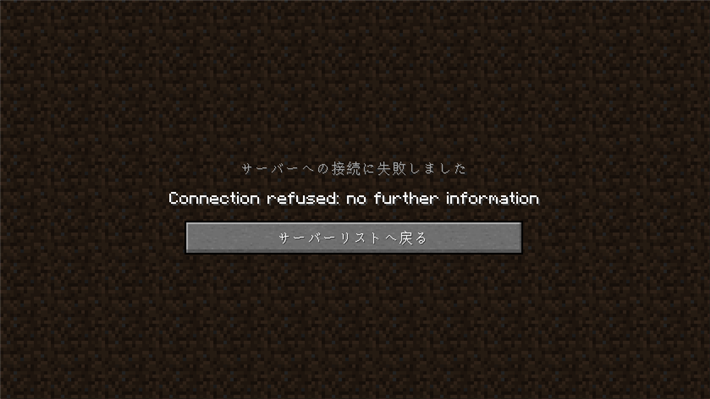
マイクラのマルチプレイでは、さまざまなエラーが発生することがあります。
エラーが発生した場合は、まずエラーメッセージを確認してください。
以下では、よく見るエラーメッセージと解決方法を紹介します。
エラー1:サーバーへの接続に失敗しました
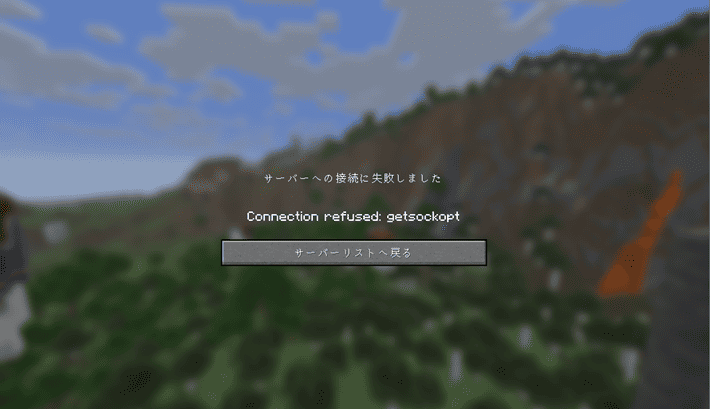
「サーバーへの接続に失敗しました」は、Java版のマイクラでマルチプレイするときに表示されるエラーメッセージです。
以下いずれかの原因で起こることが多いので、一つひとつチェックしていきましょう。
- サーバーアドレスが誤っている
- サーバーが起動していない
- セキュリティソフトが原因
- ポート開放ができていない
エラー2:世界(ワールド)に接続できませんでした
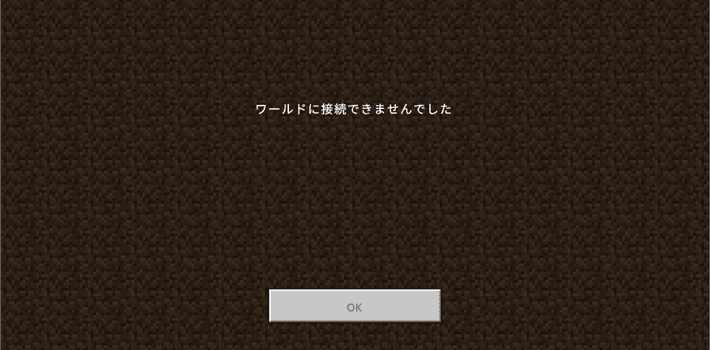
「世界(ワールド)に接続できませんでした」は、統合版のマルチプレイ時に表示されるエラーメッセージです。
さまざまな原因が考えられるので、【Java版/統合版】マルチプレイができないときの解決方法で解説している内容を一つずつ試してみてください。
エラー3:サーバーが期限切れです
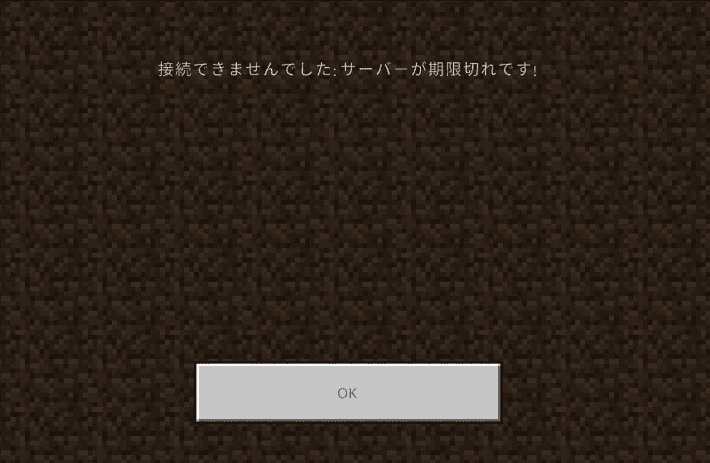
「サーバーが期限切れです」は、統合版のマルチプレイ時にプレイヤー同士、もしくはサーバーとのバージョンが異なる場合に表示されるエラーメッセージです。
ホストのマイクラやサーバーがアップデートされておらず、参加者とバージョンがズレているときに起きます。
このエラーの解決方法は、以下の記事で詳しく解説しているので、ぜひチェックしてください。
エラー4:接続できません、クライアントを再起動してください
「接続できません。クライアントを再起動してください。」も、統合版のマルチプレイで表示されるエラーメッセージです。
このエラーは、マイクラの内部プログラムが正常に起動していないときに表示されることがあります。
マイクラやデバイス(パソコン、スマホ、ゲーム機など)を再起動してみましょう。
エラー5:タイムアウトしました
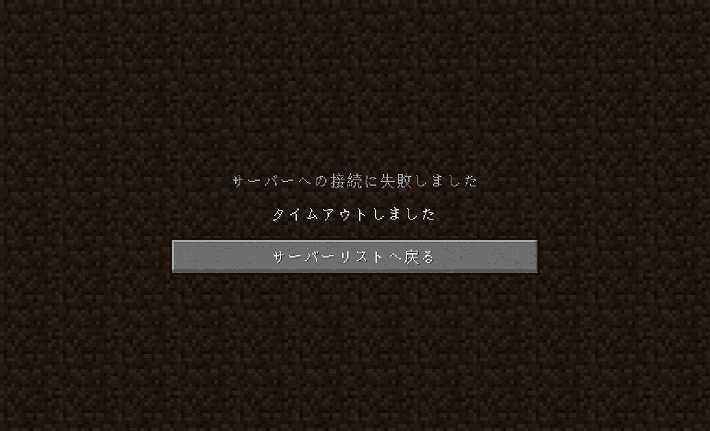
「タイムアウトしました」と表示される場合、原因は以下どちらかの可能性が高いです。
- サーバーのメモリが足りていない
- サーバー or ゲストのネット回線が遅い
このエラーが表示されたら、サーバーのメモリ割り当てを最適化するか、通信環境を見直してみてください。
なお、サーバーのメモリ割り当てを最適化する方法は、以下の記事で解説しています。
その他
上記の他にも、エラーメッセージが表示される可能性はあります。
他のエラーメッセージが表示されたときは、Googleなどで検索してみてください。
ほとんどの場合、解決方法を提示しているページが見つかるでしょう。
【Java版/統合版】マルチプレイができないときの解決方法
Java版と統合版のマイクラにおいて、マルチプレイができない原因はさまざまです。
両エディションで共通して、マルチプレイができない原因と解決方法を紹介します。
サーバーアドレスを間違えている
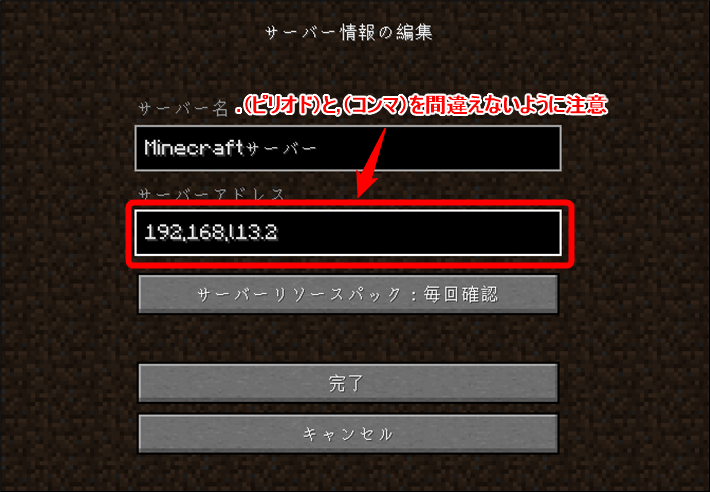
マイクラサーバーに参加できないときは、サーバーアドレス(IPアドレス)を間違えていることが多いです。
サーバーアドレスは、「.(ピリオド)」まで正しく入力する必要があります。
サーバーに入れず困っている方は、まず最初にサーバーアドレスを一字一句チェックするようにしてください。
ちなみに、サーバーアドレスについては、以下の記事で解説しています。
プレイヤー同士でエディションが異なる
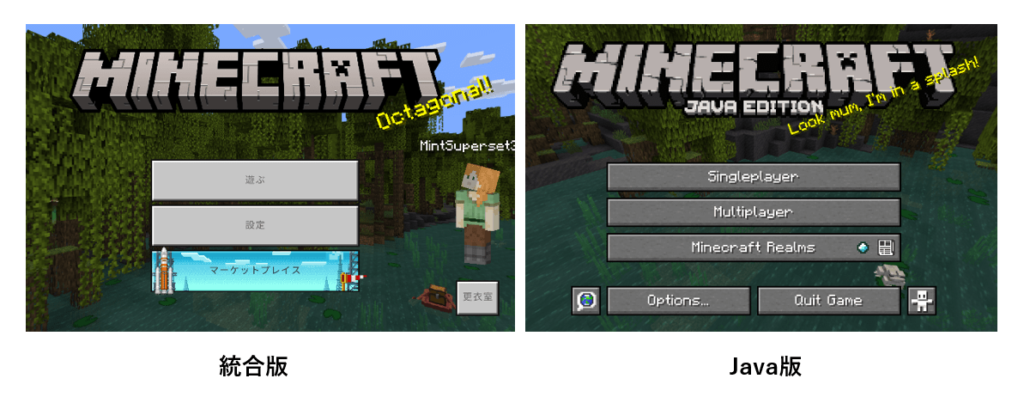
Java版と統合版は互換性がなく、プレイヤー同士でエディションが違うとマルチプレイができません。
マルチプレイを遊ぶ前に、フレンドと話し合ってエディションを揃えるようにしましょう。
なお、Java版と統合版の違いについては、以下の記事で解説しています。
プレイヤー同士でバージョンが異なる
プレイヤー同士でマイクラのバージョンが異なると、マルチプレイ時にエラーが生じます。
統合版の場合は、基本的に自動で最新版にアップデートされるものの、機種によってはタイミングがズレることも。
マルチプレイができないときは、アップデートの有無を確認して、必要に応じて手動での更新を試してみましょう。
サーバーに関しては、自動でアップデートされません。
最新のバージョンがリリースされるたび、手動でサーバーをアップデートする必要があります。
一方、Java版のマイクラは、任意のバージョンを手動で指定する仕様です。
プレイヤー間でバージョンが異なる場合は、以下を参考に揃えるようにしてください。
- 「マインクラフトランチャー」を起動
- 「起動構成」をクリック
- バージョンをクリック
- 任意のバージョンを選択
- 保存をクリック
※Java版のマイクラでバージョンを変更する方法は、以下の記事で詳しく解説しています。
インターネットが安定していない
基本的にマイクラのマルチプレイには、インターネット環境が必要です。
インターネットが不安定だと、ラグやカクつきが生じるだけでなく、最悪の場合マルチプレイができません。
インターネットが不安定な場合は、「別の回線を契約する」「ルーターを買い替える」などの対応を検討してください。
PCのセキュリティソフトが邪魔をしている
PCのみではあるものの、『ウイルスバスター』や『ノートン』などのセキュリティソフトがマイクラの通信を阻害してしまうこともあります。
マルチプレイができないときは、セキュリティソフトの設定を見直してみましょう。
セキュリティソフトの設定方法は、製品によって異なります。
Googleなどで「[セキュリティソフト名] マイクラ 許可」と検索して、設定方法を確認してください。
PCのファイアウォールが邪魔をしている
また、PCに備わる「ファイアウォール」機能が邪魔をして、マイクラのマルチプレイができないこともあります。
サーバーの通信を制御する「防火壁」のこと。
外部からの不正アクセスや、内部からの許可していない通信を遮断するセキュリティ機能です。
基本的にファイアウォールは、「ポート」と呼ばれるインターネット通信の出入口を開け閉めすることで、PCのセキュリティを守ります。
もし、マイクラの通信に使われるポートが閉まっていると、マルチプレイはできません。
以下、Java版と統合版でマイクラの通信に使用するポート番号です。
- Java版:25565
- 統合版:19132
PCでマルチプレイができないときは、自分のエディションに合わせ、上記いずれかのポートが開放されているか確認しましょう。
以下は、ファイアウォールのポートを開放する手順です。
※Windows10での手順
まずは、デスクトップ画面の左下にある「ここに入力して検索」に「コントロールパネル」と入力してください。
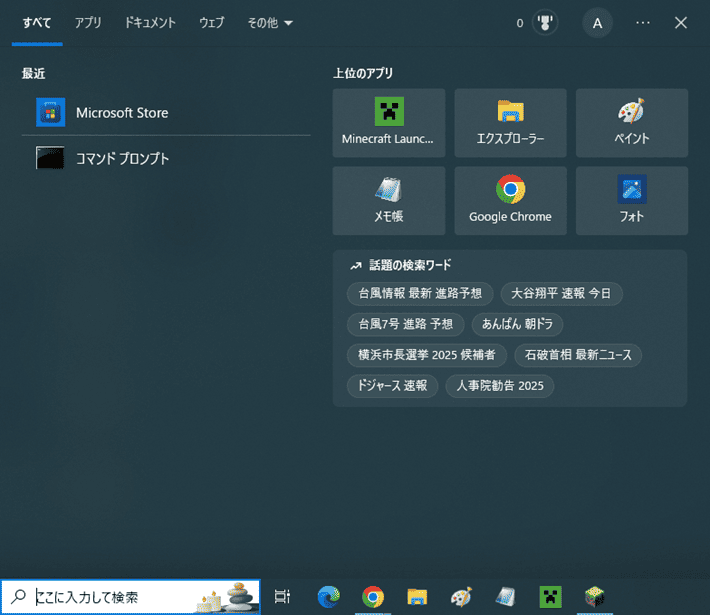
「コントロールパネル」を開きます。
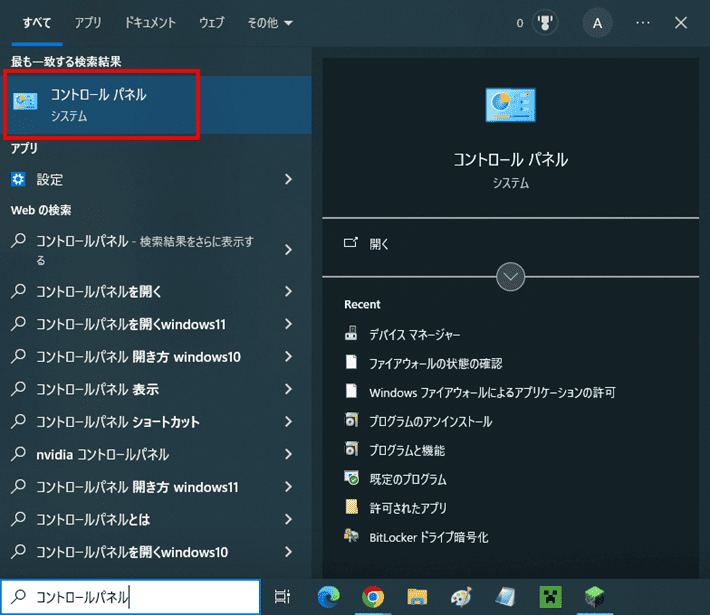
システムとセキュリティをクリックしましょう。
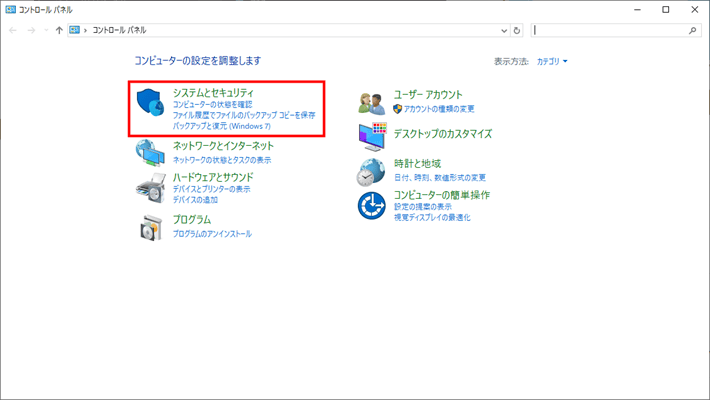
Windows Defender ファイアウォールをクリックしてください。
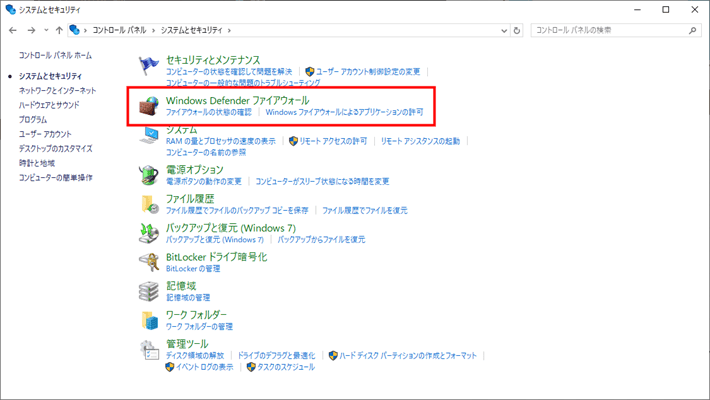
ファイアウォールを開いたら、左メニューから詳細設定をクリックします。
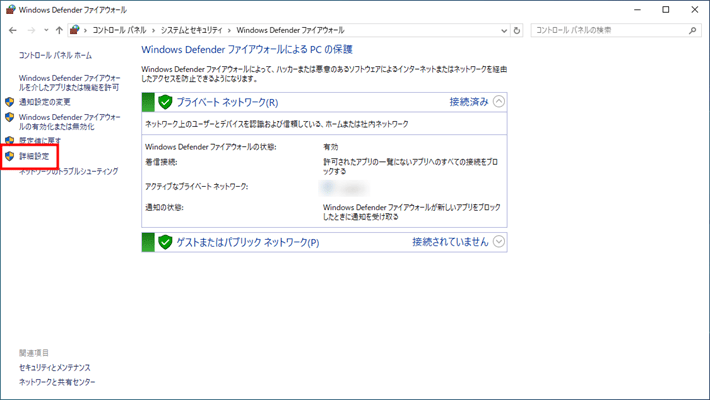
次に、「受信の規則」のあと新しい規則をクリックしてください。
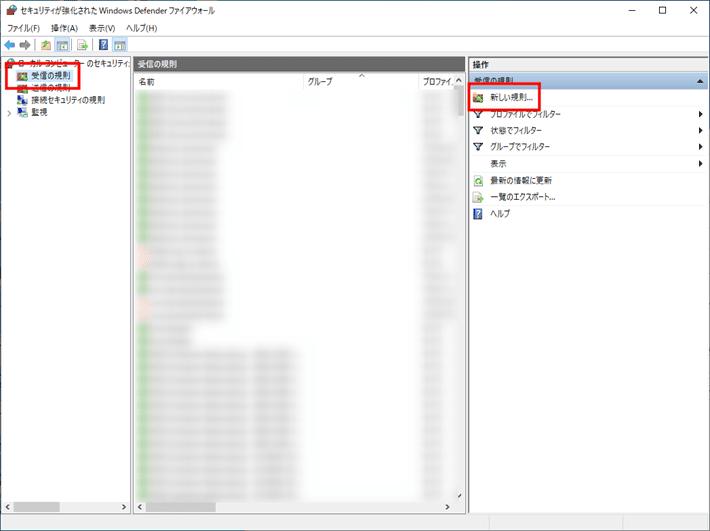
「新規の受信の規則ウィザード」という画面が表示されるので、「ポート」にチェックを入れ、次へをクリックしましょう。
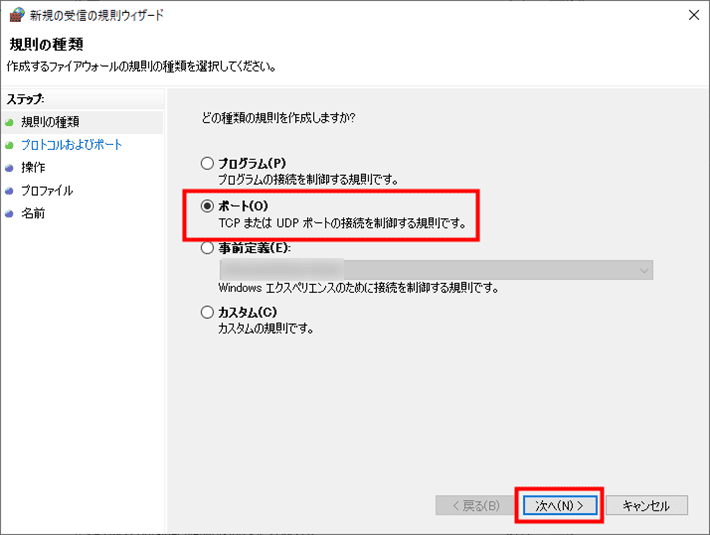
Java版の場合は、「TCP(T)」にチェックを入れた状態で、下の欄に「マイクラのポート番号(初期設定のままなら25565)」を入力。
統合版の場合は「UDP(U)」にチェックを入れ、「マイクラのポート番号(初期設定のままなら19132)」を入力します。
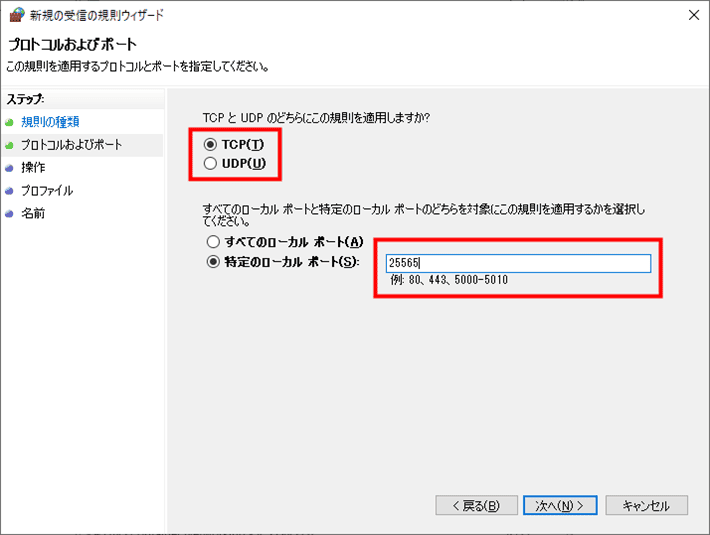
入力後、次へをクリックしてください。
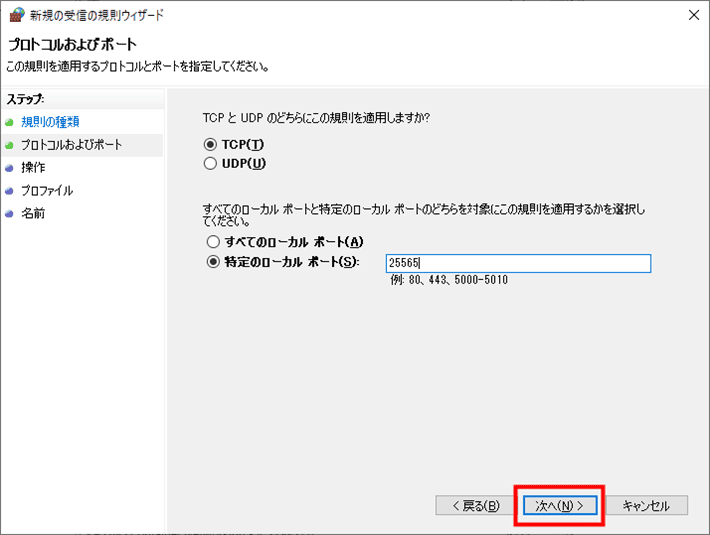
「接続を許可する(A)」にチェックを入れたままで、次へをクリックしましょう。
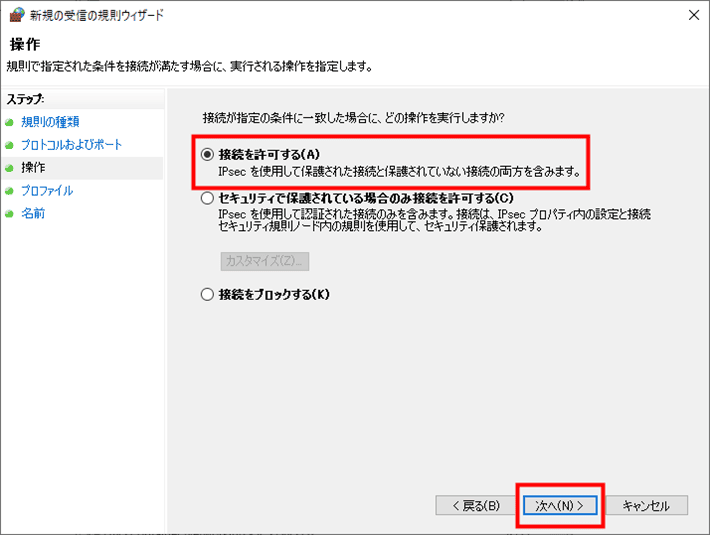
「プライベート(P)」のみチェックが入っている状態で、次へをクリックします。
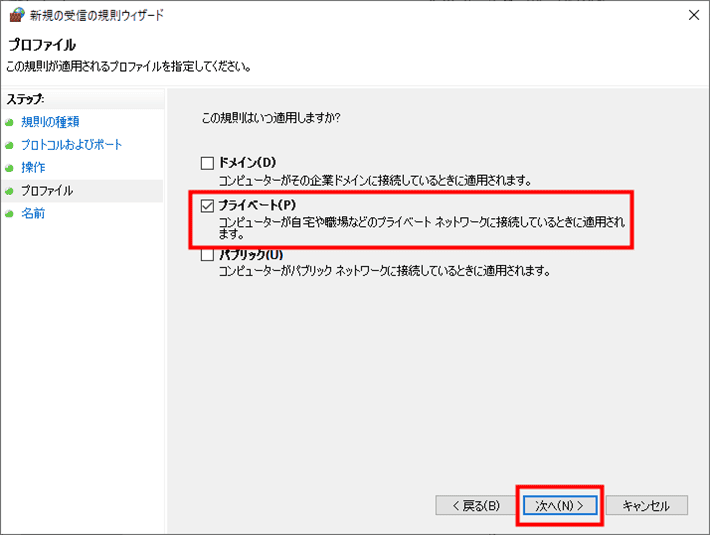
任意の名前を入力して、完了をクリックすればOKです。
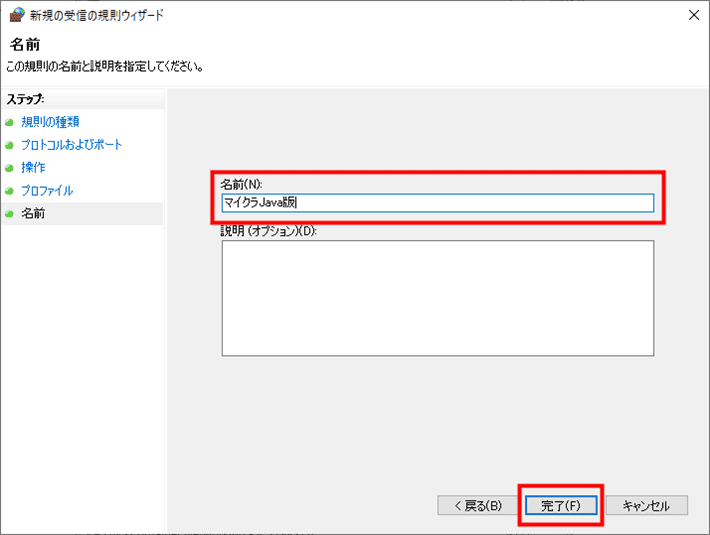
「受信の規則」と同じ手順で、「送信の規則」も設定しましょう。
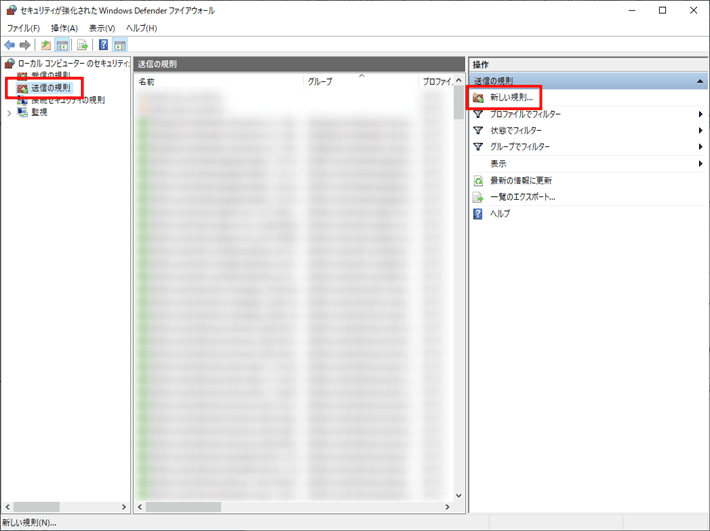
ホワイトリストが設定されている
ホワイトリストとは、許可されたプレイヤーのみがワールドに参加できるように制限する機能です。
ホワイトリストが設定されているサーバーでは、リストに登録されていないユーザーはマルチプレイに参加できません。
ホワイトリストの制限を受けている場合は、サーバーの管理者に追加してもらうよう連絡してください。
サーバーが起動していない
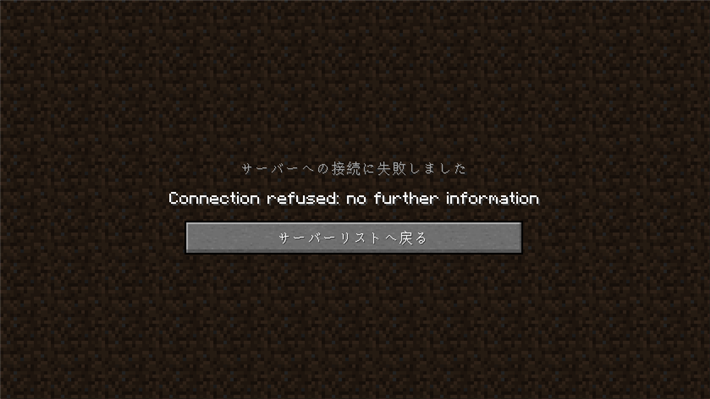
サーバーが原因でマルチプレイができないこともあります。
たとえば、サーバーが起動していないと、マルチプレイはできません。
サーバーが起動していない場合は、管理者に起動してもらうようにお願いしましょう。
【Java版】マルチプレイができないときの解決方法
次に、Java版でのみ発生する、マルチプレイができない原因を解説します。
Minecraft ForgeとMODのバージョンが揃っていない
Java版のマイクラでは、『Minecraft Forge』の導入によって多くのMODが遊べます。
マイクラにMODを導入するためのシステムです。
「前提MOD」「MODローダー」などと呼ばれ、MOD同士の干渉を防ぐ役割があります。
ただし、『Minecraft Forge』とMODのバージョンが揃っていないと、マルチプレイはできません。
MODを導入するときは、『Minecraft Forge』とバージョンが揃っているか確認するようにしましょう。
MODやプラグインが競合している
MODやプラグインは、第三者の有志によって制作されている非公式の拡張プログラムです。
基本的に互いの共存は考慮されていないため、MODやプラグインの組み合わせによっては干渉し合ってエラーが生じることもあります。
MODやプラグインの導入後にマルチプレイができなくなった場合は、一つひとつ削除して原因を突き止めましょう。
【統合版】マルチプレイができないときの解決方法
以下は、統合版のマイクラでマルチプレイができないときの原因5つです。
マルチプレイの設定がONになっていない
統合版の場合、ワールドの設定画面でマルチプレイのオンオフを切り替えられます。
マルチプレイができない場合は、まず以下の手順で「マルチプレイヤー ゲーム」と「LAN プレイヤーに表示」の設定がオフになっていないか確認しましょう。
Nintendo SwitchやPS4などのゲーム機のマイクラには、「LAN プレイヤーに表示」の設定項目がありません。
そのため、ゲーム機の場合は「マルチプレイヤー ゲーム」がオンになっていればOKです。
マイクラを起動したら、プレイをクリックしてください。
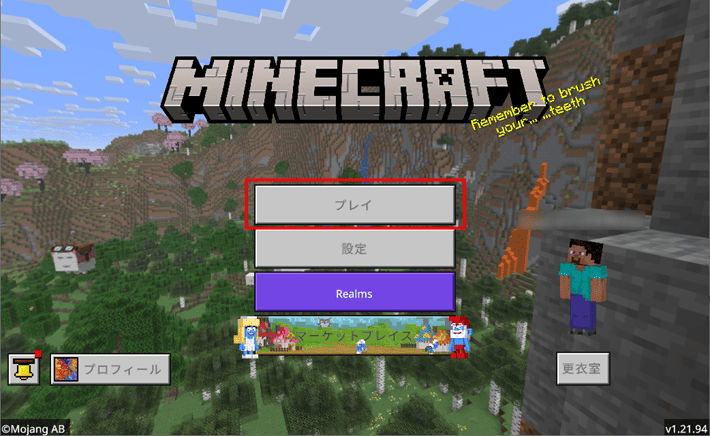
マルチプレイで遊ぶワールドの鉛筆マークをクリックします。
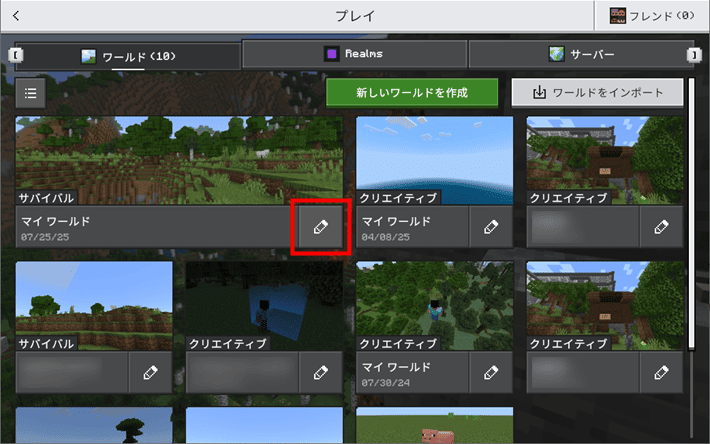
左メニューより、マルチプレイをクリックしましょう。
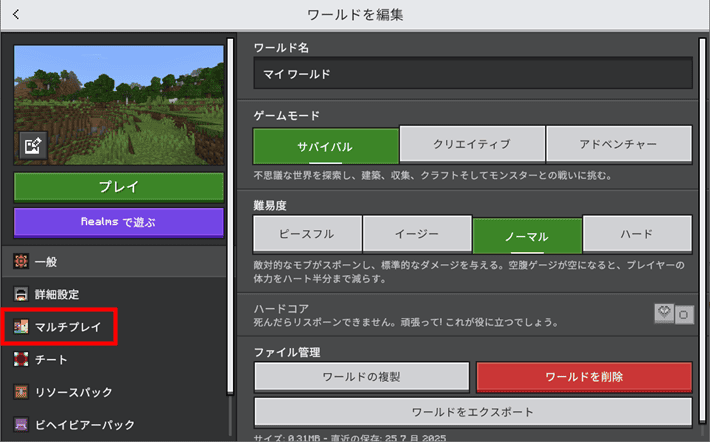
以下のとおり、「マルチプレイヤー ゲーム」と「LAN プレイヤーに表示」がONになっていればOKです。
ONになっていない場合は、それぞれクリックして設定を変更してください。
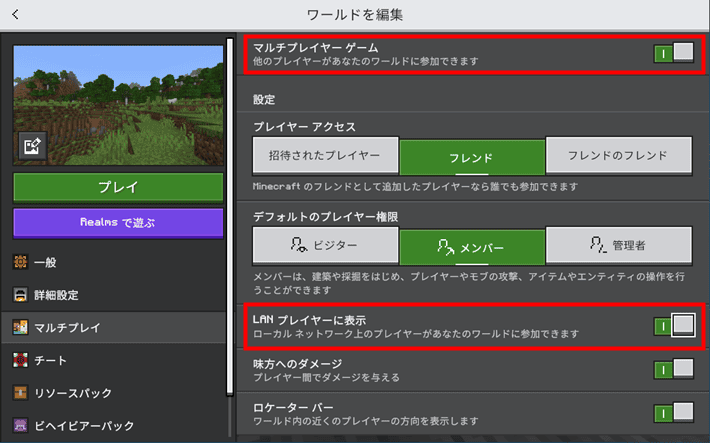
Microsoftアカウントのセキュリティ設定が邪魔をしている
Microsoftアカウントの「プライバシーとオンラインの安心設定」が原因で、マルチプレイができないこともあります。
以下は、「プライバシーとオンラインの安心設定」によって生じるトラブルの一例です。
- フレンドのステータスが常にオフライン表示になる
- ゲーマータグで検索してもフレンドが見つからない
- フレンドをワールドに招待できない
- フレンドのワールドが表示されない
上記のようなトラブルでマルチプレイができないときは、「プライバシーとオンラインの安心設定」にアクセスして、すべての項目が「だれでも」、もしくは「フレンド」になっているか確認してください。
はじめに、こちらからMicrosoftアカウントにログインしましょう。
Microsoftアカウントにログインしたら、画面右上のアイコンをクリックします。
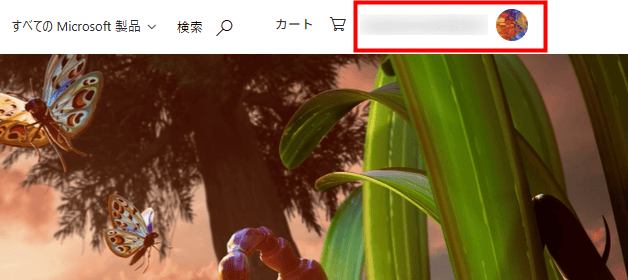
右下の・・・(三点リーダー)をクリックしてください。
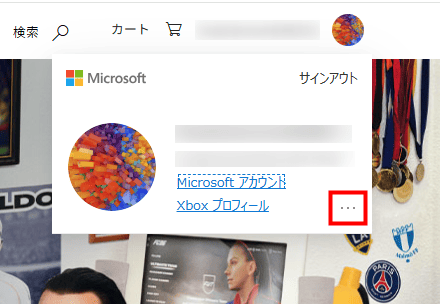
Xboxの設定をクリックします。
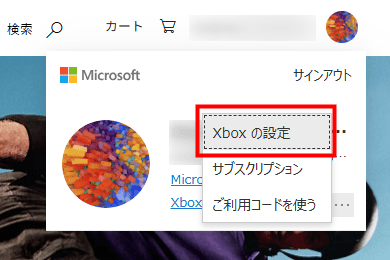
以下のとおり、「プライバシーとオンラインの安心設定」にアクセスできればOKです。
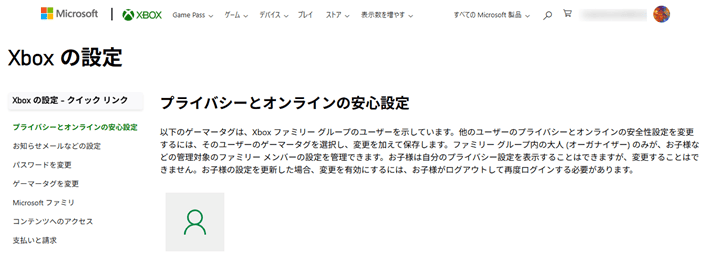
すべての設定項目が「だれでも」、「フレンド」、「許可」になっているか確認しましょう。
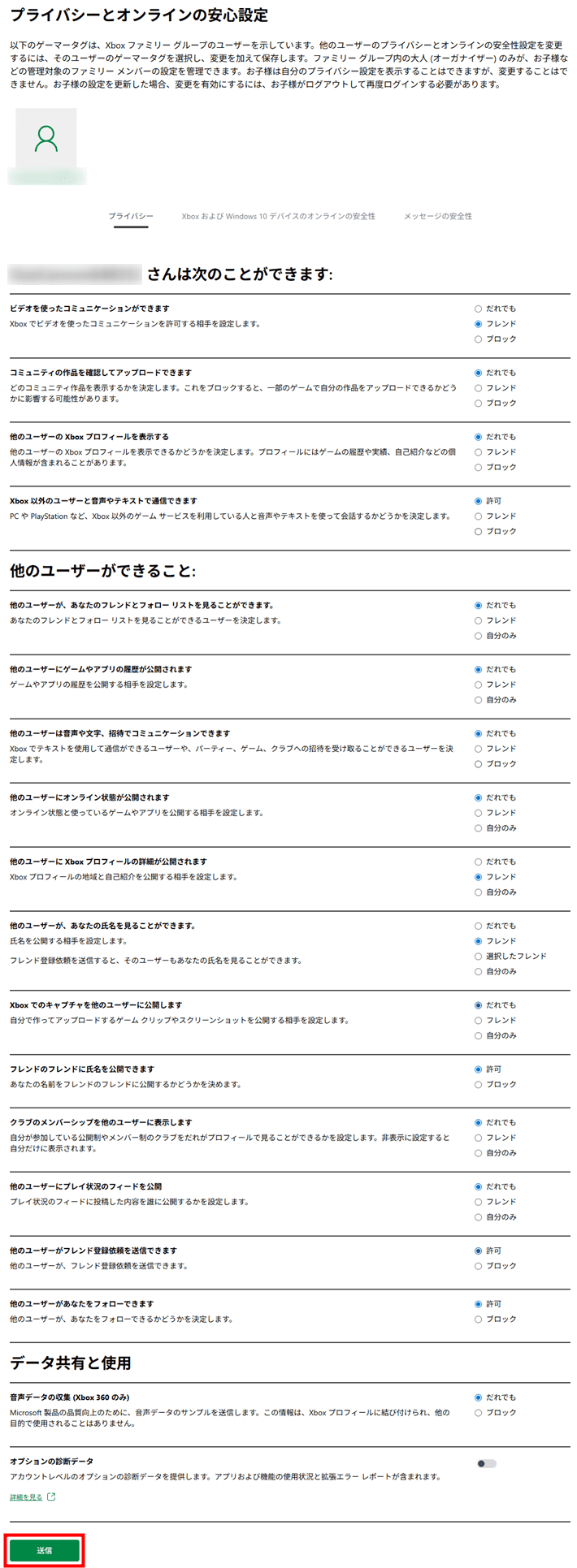
設定を変更した場合は、必ず画面下部の送信をクリックしてください。
続いて、画面上部の「XboxおよびWindows10デバイスのオンラインの安全性」のタブをクリックします。
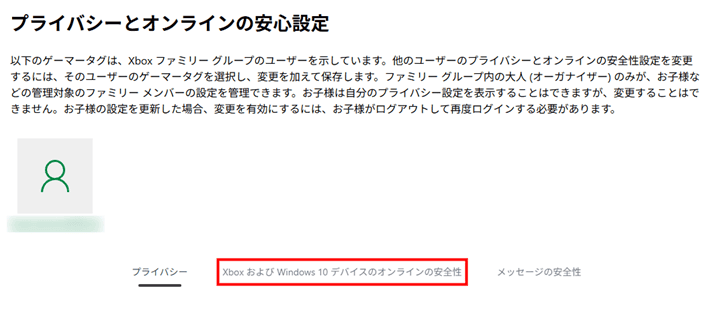
すべて「許可」になっているか確認しましょう。
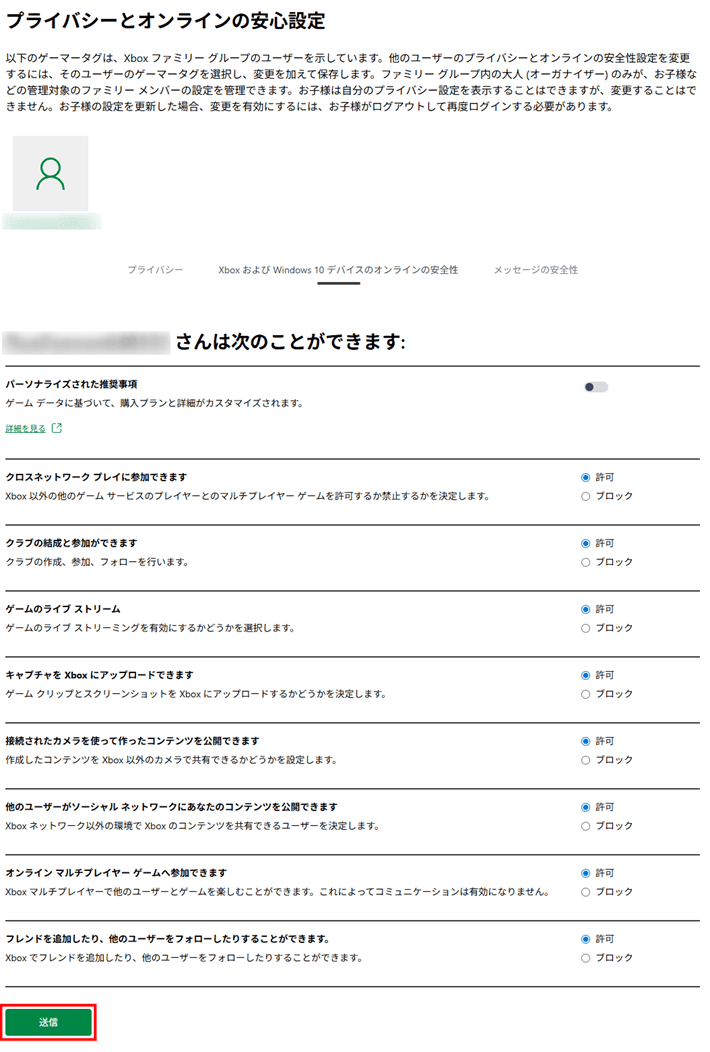
こちらも、設定を変更した場合は下部の送信をクリックしてください。
自分だけでなく、一緒に遊ぶフレンドの方にも同様の対応をお願いしましょう。
ゲーム機のオンラインサービスに加入していない
基本的にゲーム機でマルチプレイを遊ぶには、有料のオンラインサービスに加入する必要があります。
以下は、各ゲーム機のオンラインサービスと月額料金です。
| 機種 | サービス名 | 月額料金 |
|---|---|---|
| Xbox | Xbox Game Pass Core | 842円 |
| PlayStation 4/5 | PlayStation Plus | 850円 |
| Nintendo Switch | Nintendo Switch Online | 306円 |
双方でフレンド登録できていない
Microsoftアカウントでマルチプレイを遊ぶ場合は、ゲストとホストの双方でフレンド登録をしましょう。
片方しかフレンド登録できていないと、マイクラ上に表示されず、マルチプレイを遊べません。
双方でフレンド登録できているか確認する方法は、以下のとおりです。
ホストとゲストともにマイクラを起動したら、プレイをクリックしてください。
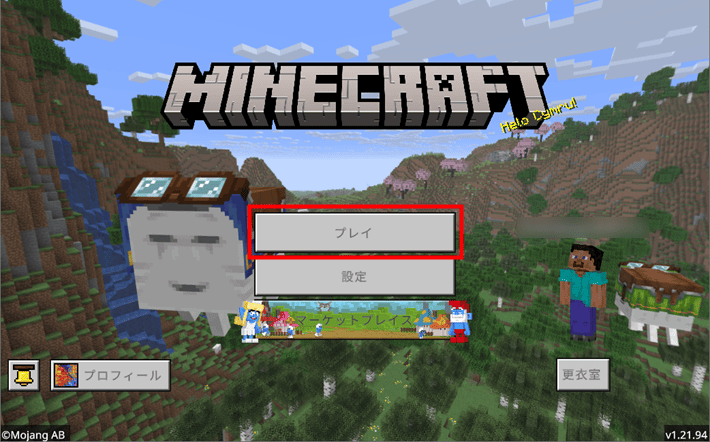
画面右上の「フレンド」のタブで、フレンド一覧を確認できます。
双方でフレンド登録できているか確認しましょう。
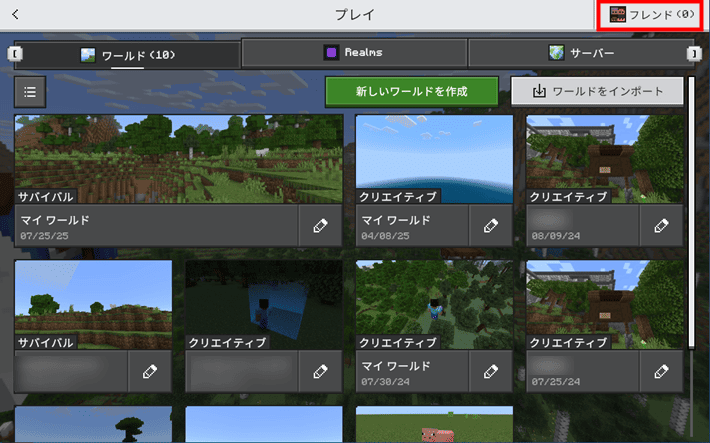
フレンド登録できていない場合は、プレイヤーを検索をクリックしてください。
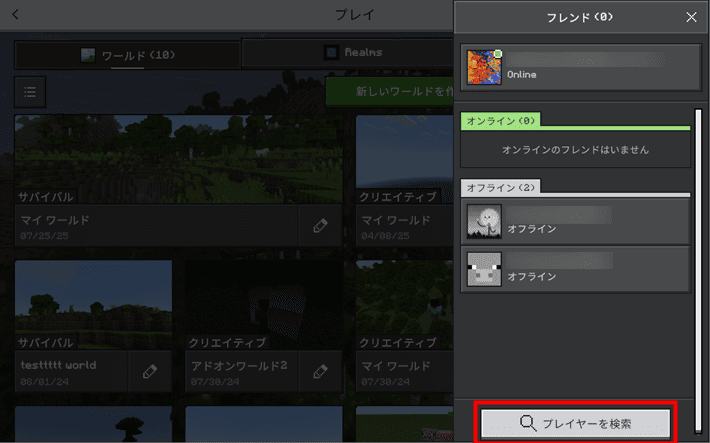
「ゲーマータグを検索」の欄にフレンドのゲーマータグを入力しましょう。
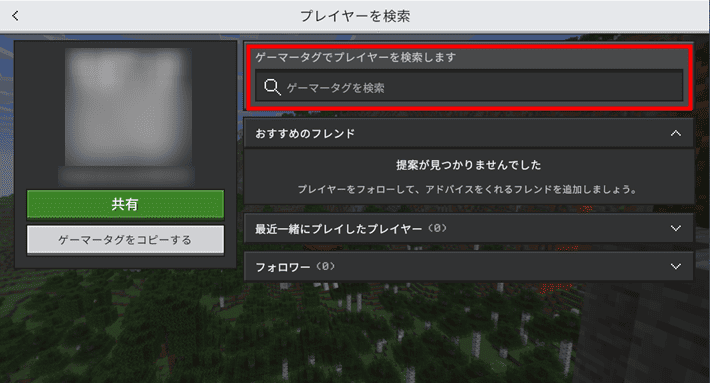
追加をクリックします。
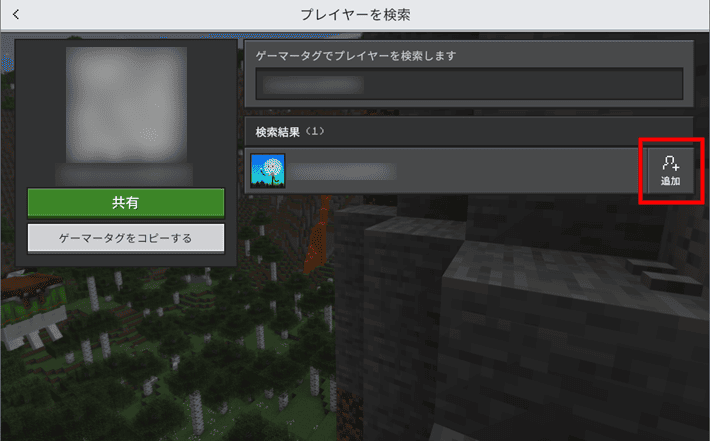
以下のとおり、「追加済み」と表示されればOKです。
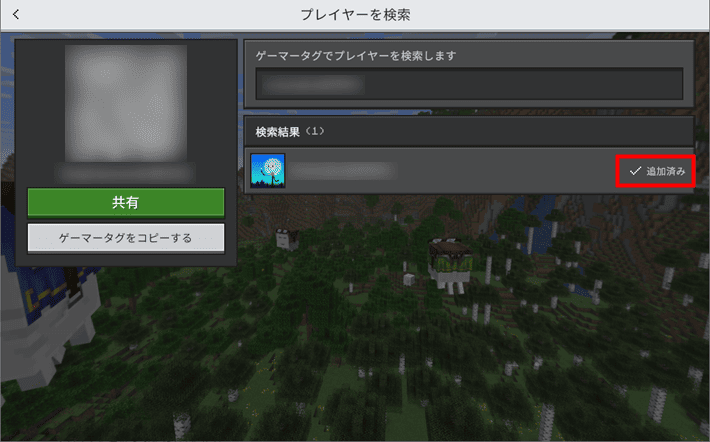
【スマホ版】4Gや5Gの回線を使用している
スマホ版のマイクラでマルチプレイを遊ぶときは、4Gや5Gのモバイルデータ回線の使用は避けてください。
「マルチプレイヤー ゲーム」と「LAN プレイヤーに表示」をオンに設定していても、ワールドに入ったとき勝手にオフに切り替わってしまうことがあります。
それぞれの設定が自動でオフに切り替わる場合は、モバイルデータ回線ではなくWiFiを使用しましょう。
それでもマルチプレイができない場合は?
ここまでの解決方法を試しても、マイクラでマルチプレイができないこともあります。
マイクラはカスタマイズの幅が広い分、上手く動作しないケースも多く、原因を特定しきるのは困難です。
以下では、原因を特定できない場合の対処法を4つ紹介します。
PCとマイクラを再起動する
まずは、PCとマイクラを再起動してみましょう。
マイクラが正常に起動していなかったり、パソコン側で必要なアプリケーションが動作していなかったりする可能性もあります。
ルーターを再起動する
ワールドへの接続が上手くいかない場合は、ネットワーク関連のトラブルが原因かもしれません。
一度ルーターを再起動してみてください。
時間を置く
PC、マイクラ、ルーターを再起動しても問題が解決しないときは、時間を置いてみるのも一つです。
インターネットで障害が発生していたり、サーバー側で不具合が起きていたりすることもあります。
このような場合は、時間を置いてからマルチプレイを試してみましょう。
サポートに問い合わせる
どうしてもマルチプレイの問題が解決しない場合は、マイクラ公式のサポートに問い合わせることも検討してください。
以下は、マイクラ公式の問い合わせフォームです。
まとめ
今回は、マイクラでマルチプレイができない原因と解決方法を解説しました。
- まずはエラーメッセージを調べて原因を突き止める
- Java版と統合版でマルチプレイができない原因は異なる
- どうしても解決しない場合はサポートに問い合わせてみる
まずは、エラーメッセージで原因を突き止めてから、記事で紹介した解決方法を一つひとつ試してみてください。
それでも解決しない場合は、マイクラ公式に問い合わせることをおすすめします。
以上、最後までお読みいただき、ありがとうございました。
マイクラサーバーを手軽に立ち上げたい方へ
レンタルサーバーの国内シェアNo.1※「エックスサーバー」が提供する『XServer GAMEs』では、2026年1月8日17時まで最大30%OFFキャンペーンを開催中!
(過去に『XServer GAMEs』をご契約されていた方も対象です。)
『XServer GAMEs』なら、ゲームバージョンとプレイ人数を選択するだけで、お申込み完了後すぐにマルチプレイを始められます。
また、すべてのサーバー設定がブラウザ上で完結。
コマンドを入力する必要がなく、クリックしていくだけなので初めての方でも直感的に設定可能です。
3日間の短期プランもご用意しており、なんと198円~マイクラサーバーを立ち上げられます!
このお得な機会に、ぜひマイクラサーバーの立ち上げをご検討ください!
※2025年12月時点、W3Techs 調べ。
『XServer VPS for Game』では、2026年1月27日17時まで最大30%キャッシュバックキャンペーンを開催中!
(過去に『XServer VPS for Game』をご契約されていた方も対象です。)
今なら実質月額693円~お得にマイクラサーバーを立ち上げられます!
高性能CPUや高速ストレージなどを備え、サクサク遊べるマルチプレイ環境を構築可能です。
【1月27日まで】最大30%キャッシュバックキャンペーンはこちら!
このお得な機会に、ぜひマイクラサーバーの立ち上げをご検討ください!
以下の記事では初心者でも簡単にマイクラサーバーを立ち上げられる方法を紹介しています。検討されている方は、ぜひご覧ください。
アサダ
当メディアはリンクフリーです。あなたのSNSやブログでご紹介いただけると嬉しいです。










